如何设置电脑屏幕刷新频率 怎设置电脑屏幕刷新频率的方法有哪些
发布时间:2017-07-04 14:45:02 浏览数:
今天给大家带来如何设置电脑屏幕刷新频率,怎设置电脑屏幕刷新频率的方法有哪些,让您轻松解决问题。
平时我们在设置电脑桌面壁纸的时候经常会遇到壁纸发生倾斜,真个电脑屏幕看起来也是斜的有没有啊?这种情况一般是电脑的屏幕分辨率太低的缘故,那么怎么设置电脑屏幕分辨率呢?好了废话不多说了,现在和大家分享一下怎么设置电脑屏幕分辨率。具体方法如下:
1在桌面上右键点击,在弹出的快捷菜单中选择“属性”命令
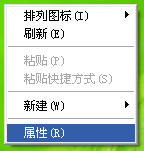 2
2在显示属性对话框中选择“设置”选项卡,点击其中的“高级”按钮
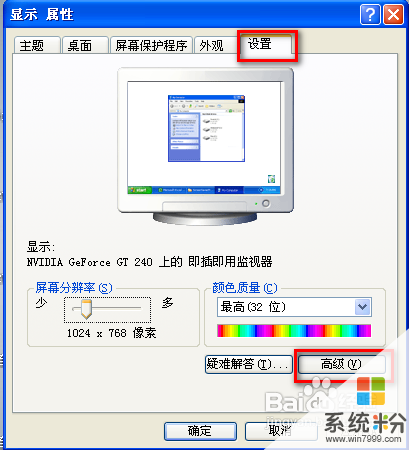 3
3在弹出的即插即用监视器对话框中选择“监视器”选项卡,在监视器设置项中选择屏幕刷新频率
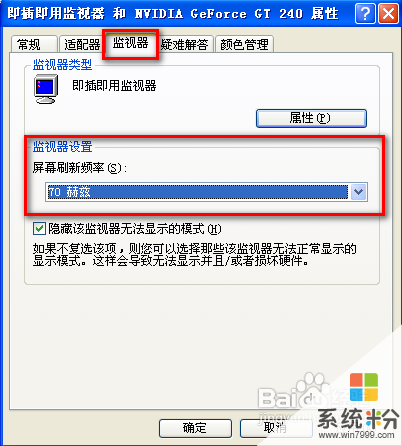 4
4设置刷新频率为85赫兹,刷新频率越高越好,点击确定和应用按钮
 5
5再次单击确定按钮,完成设置
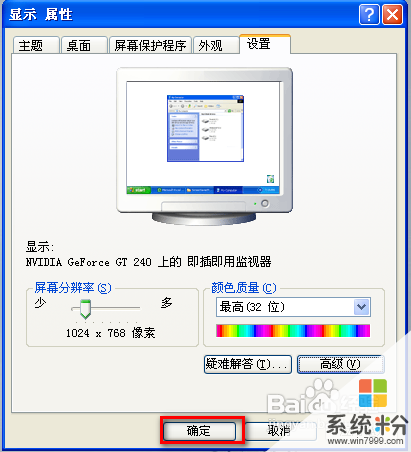 6
6现在桌面恢复正常了

以上就是如何设置电脑屏幕刷新频率,怎设置电脑屏幕刷新频率的方法有哪些教程,希望本文中能帮您解决问题。